Het typemachine-effect is een teksteffect dat iemand nabootst die de tekst letter voor letter op een typemachine typt. Het teksteffect van de typemachine is een bekend filmapparaat. Denk aan een luchtopname van een onbekende plek 's nachts, terwijl de tekst op een typemachine blijft typen. In combinatie met dat iconische geluid is het typemachine-effect een geweldige methode om informatie vrij te geven en is het vrij eenvoudig te produceren.

YouTubers gebruiken het teksteffect van de typemachine om verschillende redenen. Sommigen gebruiken het om openingstitels te maken, terwijl anderen het elke keer gebruiken als ze een feit of een instructie willen benadrukken die essentieel is voor hun publiek. Als je wilt leren hoe je eenvoudig teksteffecten van een typemachine aan je video's kunt toevoegen, lees dan verder, want in dit artikel zullen we je een aantal manieren leren om dit te doen.
Deel 1:Hoe maak je een typemachine-effect in je video?
U hebt waarschijnlijk het teksttype-effect gezien in veel huidige thrillers of films met een militair thema, die vaak worden gebruikt om een nieuwe scène of locatie in de film te introduceren. Hoewel deze telexeffecten bedoeld zijn om hightechcommunicatie weer te geven, zijn ze gebaseerd op bijna 200 jaar oude technologie. De typemachine van vroeger. Als je wilt weten hoe je een teksteffect van een typemachine in je video's kunt maken, volg dan deze eenvoudige stappen:
Start Wondershare Filmora en creëerde een nieuw project. Om de teksttype-effecten toe te passen, gaat u naar het Media-paneel en importeert u de film die u wilt gebruiken.
Nadat u de videoclip in uw project hebt geïmporteerd, sleept u deze van het mediapaneel naar de tijdlijn. Ga daarna naar het tabblad Titels en selecteer de categorie Titels aan de linkerkant van het scherm.
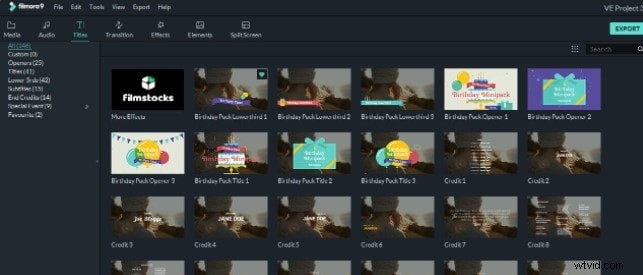
Begin met het bladeren door Filmora's bibliotheek met titels en selecteer degene die het beste past bij de visuele stijl van je project.
Sleep de door u gekozen titel naar de videotrack boven de track waar u de videoclip bewerkt. Je kunt het naar links of rechts over de track verplaatsen om er zeker van te zijn dat het op de juiste plaats staat, of je kunt de duur wijzigen door een van de randen te slepen.
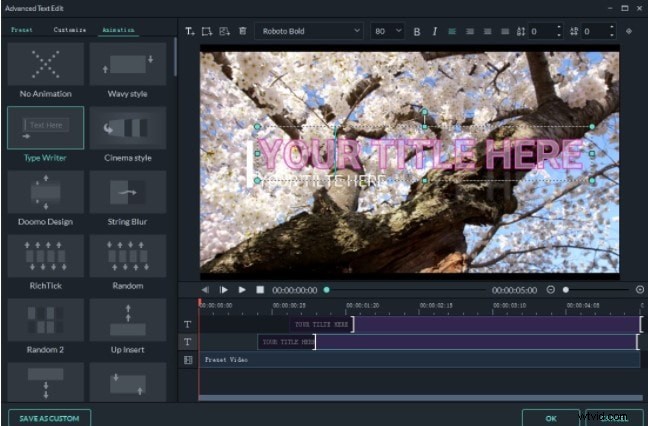
Dubbelklik op de titel om het paneel Teksteditor te openen, waar u de tekst kunt typen die op het scherm wordt weergegeven. U kunt ook het lettertype en de grootte van de tekst wijzigen en deze op elke gewenste manier opmaken. Zoek naar de tekstanimatie met de titel Type Writer door op het tabblad Animatie in de linkerbovenhoek van het deelvenster Teksteditor te klikken.
Deel 2:Hoe voeg je realistische geluidseffecten van een typemachine toe aan je video?
Zonder het juiste geluidseffect is geen titel met een typemachine-effect compleet. Hier leest u hoe u geluidseffecten kunt vinden en aan uw video's kunt toevoegen:
- Waar vind je die geluidseffecten?
Motion Array heeft verschillende bundels met geluidseffecten voor schrijfmachines, waaronder:
- Schrijfmachine
Een fantastische verzameling geluidseffecten met drie verschillende typemachine-typegeluiden, elk met een deuk aan het einde! Uitzonderlijk handig voor uitlegvideo's en ander geavanceerd materiaal.
- Schrijfmachine-geluidspakket
Omgevingsgeluidseffecten worden gecreëerd door een persoon die op een typemachine typt. Voor oudere films of documentaires is dit foley-geluid ideaal.
- Typen op toetsenbord
Voor typografische intro's, tekenfilms en animaties past een meer eigentijds type-effect perfect bij omgevingsgeluiden. Met deze ongelooflijke geluiden kun je de complexiteit van je video verbeteren.
- Mechanische schrijfmachine
Een fantastische verzameling van 5 verschillende snelheden van heldere, ouderwetse mechanische typemachine-geluidseffecten. Gebruik ze in loops voor je intro's of om een onderscheidend tintje toe te voegen aan je huidige typografische ontwerpen.
U kunt op YouTube ook zoeken naar geluidseffecten voor schrijfmachines zonder copyright. Ga eenvoudig naar YouTube en zoek naar het gewenste typemachine-geluidseffect. Kopieer de link. Ga nu naar een willekeurige mp4 naar mp3-converter zoals ytmp3.cc. Kopieer daar je videolink en converteer deze naar een mp3-bestand. Download dit mp3-bestand naar uw computer. Je kunt het gemakkelijk gebruiken bij je volgende video over het typen van tekst.
- Hoe voeg je ze toe aan je video?
Om het er realistischer uit te laten zien, hebt u een geluidseffect van een typemachine nodig. Ga naar YouTube en zoek naar geluidseffecten van typemachine. Kopieer de link. Ga nu naar ytmp3.cc en voorbij deze link om het naar een mp3-bestand te converteren. Download het bestand na conversie.
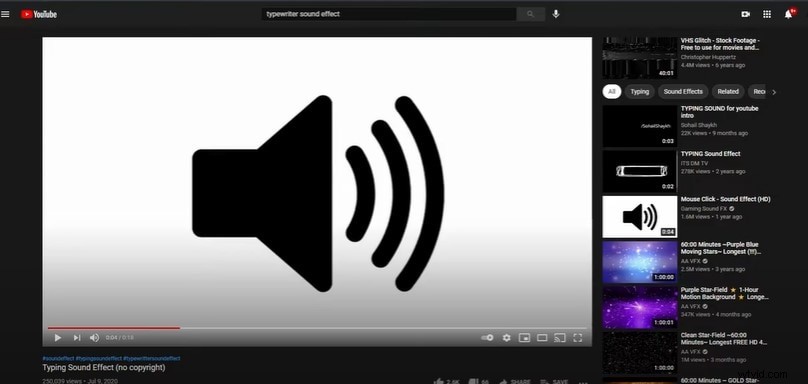
Open nu Wondershare Filmore en ga naar Voorbeeldkleuren en selecteer Zwart en zet het op je tijdlijn.
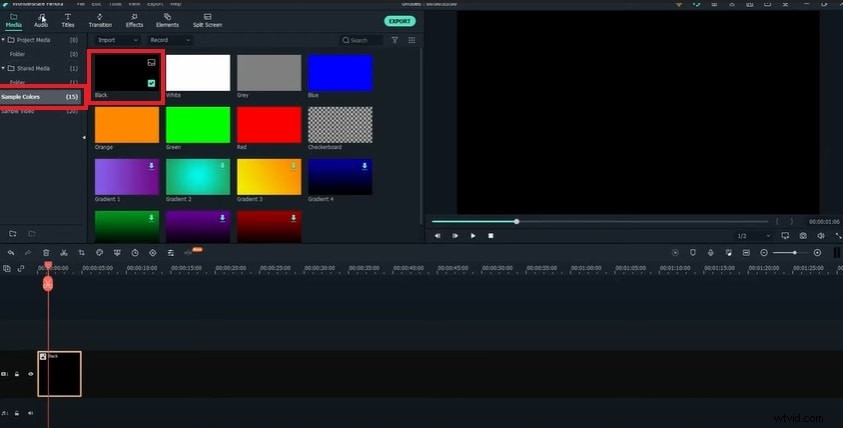
Klik nu op Tekst en selecteer Platte tekst. Sleep het boven het vorige nummer. Dubbelklik erop en klik op Geavanceerd om de tekst aan te passen. U kunt hier het lettertype en de grootte van de tekst naar wens wijzigen.
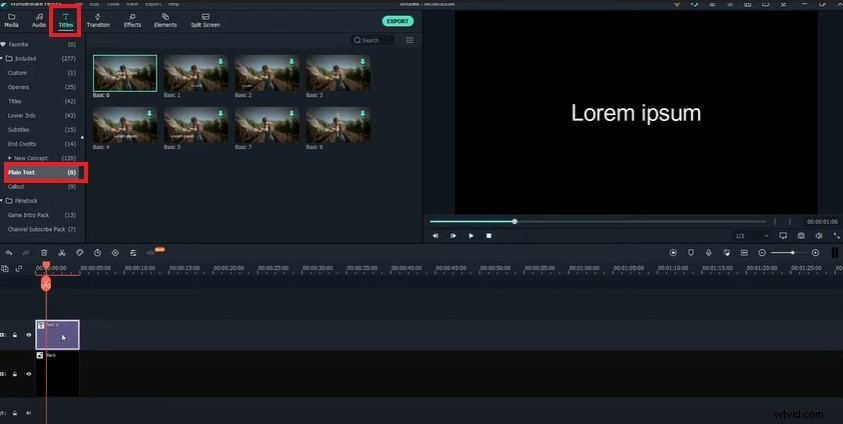
Klik op Animatie en selecteer de optie Tekstvector. Dubbelklik erop om het op de video toe te passen. U kunt de snelheid van het begin van de animatie regelen en wijzigen. Nadat u klaar bent met het aanpassen van de animatie-instellingen, klikt u op OK.
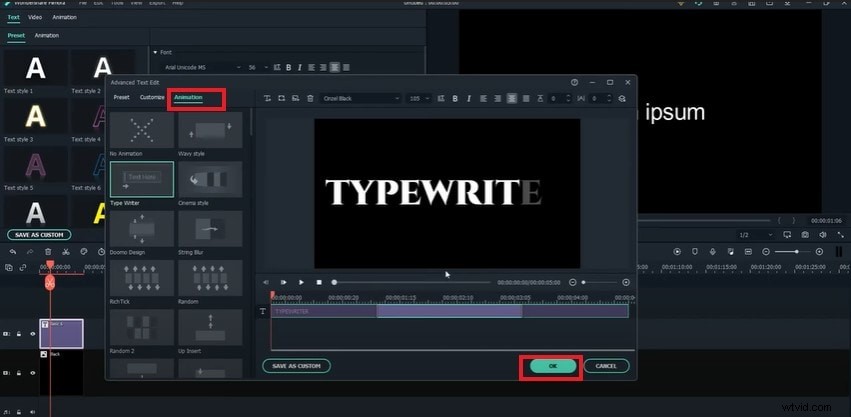
Om de geluidseffecten toe te voegen, klikt u op Project Media en sleept u het mp3-audiobestand dat u eerder van YouTube hebt gedownload naar uw tijdlijn. Knip de extra lengte van het geluidseffect af en pas het aan uw tekst aan.
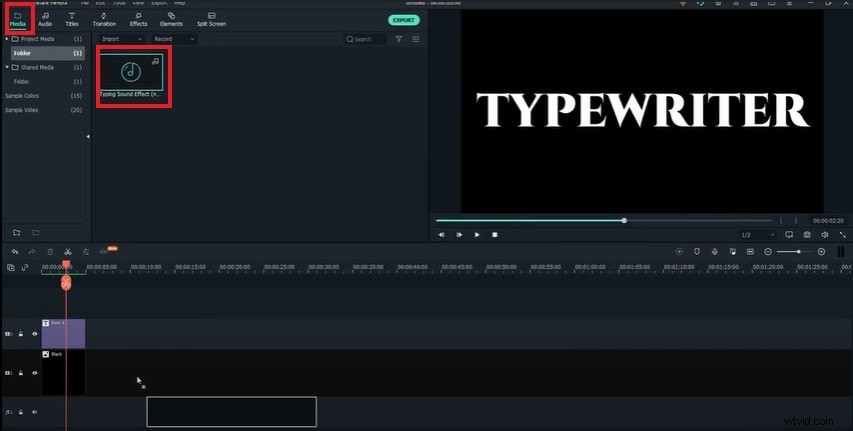
Deel 3:Veelgestelde vragen
- Wanneer gebruik je een typemachine-effect in je video?
U kunt het teksteffect van de typemachine gebruiken om meer dynamische, interessante films te maken die de aandacht van de kijkers trekken en vasthouden. Het teksteffect van de typemachine voegt een vleugje klasse toe aan uw videopresentatie en is eenvoudig te gebruiken op elk tekstelement. Door het typemachine-effect lijkt het alsof uw inhoud hardop wordt voorgelezen. Dit voegt een persoonlijk tintje toe aan uw materiaal, wat effectief is in het trekken van de aandacht van mensen.
- Hoe het typemachine-effect in Keynote te doen?
Hoewel iMovie geen titel voor een typemachineeffect bevat, kunt u er een maken met Keynote. Dit kan als tekst worden weergegeven waar u maar wilt, of u kunt creatiever te werk gaan met extra afbeeldingen, zoals een zoekvak dat boven uw film wordt weergegeven. Kies een tabel, grafiek of tekstblok (bijvoorbeeld een lijst of tekst met enkele alinea's). Selecteer Animeren in de werkbalk. Selecteer een animatie nadat u op Een effect toevoegen hebt geklikt. Kies hoe je het item wilt maken in het pop-upmenu Levering.
Conclusie
Teksttype-effecten behoren tegenwoordig tot de meest populaire vormen van woordanimaties. Je kunt ze aan je video's toevoegen om hun algehele kwaliteit te verbeteren. Laat ons weten op welke manier je typemachine-effecten in video's wilt opnemen door hieronder een reactie achter te laten.
